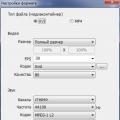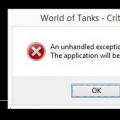ฉันได้เขียนบทความเกี่ยวกับผู้ที่สนใจอ่านแล้ว แต่ในบทความนี้เราจะพูดถึงแอปพลิเคชั่นอื่นที่คุณไม่จำเป็นต้องกำหนดค่าอะไรเลย เพียงแค่ตั้งรหัสผ่านและทำเครื่องหมายว่าทรัพยากรใดที่คุณต้องการบล็อก แอปพลิเคชั่นนี้เรียกว่า ล็อคแอพดาวน์โหลดจากนี้ ลิงค์ฉันแนะนำให้ดาวน์โหลดจากลิงก์นี้ เพราะมีแอปพลิเคชันที่คล้ายกัน แต่ทำงานไม่ถูกต้อง
หลังจากดาวน์โหลดและติดตั้งแอปพลิเคชันแล้ว คุณจะต้องสร้างรหัสผ่านและยืนยันรหัสผ่าน ฉันแค่อยากจะชี้ให้เห็นว่า - ไม่จำเป็นต้องป้อนรหัสผ่านที่ซับซ้อนและยาวให้สร้างรหัสผ่านง่ายๆ ที่คุณจะไม่มีวันลืม
ถึง บล็อกอินเทอร์เน็ตจากเด็กให้เปิดแอป คุณจะเห็นแอปพลิเคชัน เกม โปรแกรมทั้งหมดที่ติดตั้งในโทรศัพท์ของเด็ก ตรงข้ามแต่ละแอปพลิเคชันล็อคจะปรากฏขึ้นโดยคลิกที่คุณจะบล็อกหรือปลดบล็อกอินเทอร์เน็ต YouTube หรือแอปพลิเคชันอื่น

เห็นด้วยทุกอย่างค่อนข้างง่ายและชัดเจน ฉันทดสอบการล็อกแอปบนโทรศัพท์ของเด็กมานานกว่าสามเดือนแล้ว เชื่อฉันเถอะว่าไม่มีปัญหา ทุกอย่างทำงานได้อย่างเสถียรโดยไม่มีข้อบกพร่อง หากคุณต้องการเปลี่ยนรหัสผ่านสำหรับแอปพลิเคชัน ให้ไปที่การตั้งค่าโปรแกรม คลิกที่แท็บตั้งรหัสผ่านและเปลี่ยนรหัสผ่านในหน้าต่างที่เปิดขึ้น

เวิลด์ไวด์เว็บในปัจจุบันมีเนื้อหาจำนวนมากที่ไม่ได้มีไว้สำหรับเด็ก แต่ความอยากรู้ของคนรุ่นใหม่ไม่มีอุปสรรค และเด็กกำลังตามหา ข้อมูลใหม่สามารถทำร้ายจิตใจของคุณได้อย่างง่ายดาย การดูวิดีโอที่มีเนื้อหาช็อกหรือเนื้อหาสำหรับผู้ใหญ่เป็นอันตรายอย่างยิ่ง
Youtube เป็นแพลตฟอร์มแบ่งปันวิดีโอที่ใหญ่ที่สุดบนเว็บ ดังนั้นเพื่อจำกัดกิจกรรมเครือข่ายของทารก ผู้ปกครองหลายคนกำลังคิดว่าจะบล็อก YouTube จากเด็กอย่างปลอดภัยได้อย่างไร ลองดูวิธีการที่นิยมใช้กันมากที่สุด

ในระบบปฏิบัติการ Windows ให้เปิดเมนู Start และไปที่ Control Panel ในนั้นเลือก "ตัวเลือกอินเทอร์เน็ต" และเปิดใช้งาน ในหน้าต่างที่เปิดขึ้น ไปที่แท็บ "ความปลอดภัย" ที่นั่น เลือกโซนที่คุณต้องการกำหนดการตั้งค่าความปลอดภัย เรียกว่า "ไซต์อันตราย" ("ไซต์ที่ถูกจำกัด")
ทางด้านขวาคุณจะเห็นปุ่ม "ไซต์" ("โหนด") คลิกที่มันและในหน้าต่างที่เปิดขึ้น ให้ป้อน "*.youtube.com" ในช่องข้อความ จากนั้นคลิก "เพิ่ม" ให้ความสนใจ ป้อนที่อยู่เว็บไซต์โดยไม่ต้องใส่เครื่องหมายคำพูด
บันทึกการเปลี่ยนแปลง รีสตาร์ทเครื่อง จากนั้นลองเปิดวิดีโอโฮสติ้งที่มีชื่อเสียงที่สุดในเบราว์เซอร์ใดๆ หากทำทุกอย่างถูกต้อง YouTube จะถูกบล็อกอย่างปลอดภัยในคอมพิวเตอร์เครื่องนี้
วิธีบล็อกช่อง YouTube เฉพาะ
การบล็อกไซต์ YouTube ผ่านไฟล์โฮสต์

คุณสามารถจำกัดการเข้าถึงอินเทอร์เน็ตสำหรับเด็กผ่านไฟล์โฮสต์ของระบบ ในกรณีของเรา เราใช้เพื่อจำกัดการเข้าชม Youtube ดังนั้น คุณสามารถบล็อกช่อง YouTube ใดช่องหนึ่งได้หากเนื้อหาไม่ได้มีไว้สำหรับเด็ก
ใช้ "Explorer" ไปที่ไดรฟ์ C จากนั้นไปที่ที่อยู่ "Windows / System 32 / drivers / etc" โฟลเดอร์ etc มีไฟล์ hosts - คุณต้องเปิดใน Notepad หรือโปรแกรมแก้ไขข้อความอื่น ที่ท้ายไฟล์ ให้เพิ่มบรรทัด "127.0.0.1 www.youtube.com" (เขียนโดยไม่ใส่เครื่องหมายคำพูด) กดปุ่ม Ctrl+S แล้วรีสตาร์ทคอมพิวเตอร์
บน Apple

จะปิด Youtube ทั้งหมดได้อย่างไรหรือจะบล็อกช่องบนไซต์นี้ได้อย่างไรหากลูกชายหรือลูกสาวของคุณเป็นเจ้าของอุปกรณ์ Apple? ไม่ต้องกังวล มีวิธีแก้ปัญหาสำหรับ iPhone และ iPad ด้วย
นำอุปกรณ์ไปที่ส่วน "การตั้งค่า" จากนั้นไปที่ส่วนย่อย "ทั่วไป" และจากนั้นไปที่ "ข้อจำกัด" จากนั้นคุณต้องสร้างรหัสผ่านเพื่อเข้าถึงโดยข้อเสนอ ระบบปฏิบัติการแกดเจ็ต ในกลุ่มย่อยการตั้งค่า "เนื้อหาที่อนุญาต" ให้ความสนใจกับรายการ "เว็บไซต์" ป้อนที่อยู่ของวิดีโอ Youtube ที่โฮสต์ที่นั่น
หลังจากนั้นให้เปลี่ยนไปใช้ส่วนย่อย "ความเป็นส่วนตัว" และจำกัดการเข้าถึงเครือข่ายสำหรับโปรแกรมแอปพลิเคชันบริการ Youtube หรือลบออกจากอุปกรณ์ของเด็กโดยสิ้นเชิง
บน Android

วิธีแก้ปัญหาที่เร็วที่สุดในการบล็อกเว็บไซต์ Youtube จากเด็ก ๆ บนสมาร์ทโฟนหรืออุปกรณ์อื่นที่ใช้ระบบ Android คือการติดตั้งโปรแกรมป้องกันไวรัสแบบเสียเงินหรือฟรี ถัดไป ในการตั้งค่า ค้นหาแท็บ "เนื้อหาที่ไม่ต้องการ" และเพิ่มที่อยู่โฮสต์วิดีโอที่นั่น
วิธีอื่นคือแก้ไขไฟล์โฮสต์เป็น โทรศัพท์มือถือ. ใช้ตัวจัดการไฟล์ "ES File Explorer" สำหรับสิ่งนี้ ไปที่ไดเร็กทอรี "etc" ผ่านโฟลเดอร์ "Device" และใช้ ES Note Editor เพื่อเปิดไฟล์โฮสต์ เพิ่มบรรทัดเดียวกันกับในระบบ Windows ("127.0.0.1 www.youtube.com" - ป้อนโดยไม่ใส่เครื่องหมายอัญประกาศ)
บล็อกไซต์

BlockSite เป็นส่วนขยายสำหรับเบราว์เซอร์สมัยใหม่ที่ให้คุณจำกัดการเข้าถึงหน้าใดก็ได้บนเว็บ คุณต้องติดตั้งเบราว์เซอร์อินเทอร์เน็ตแต่ละเครื่องที่ติดตั้งบนคอมพิวเตอร์เครื่องนี้
ในพารามิเตอร์ส่วนขยาย คุณต้องระบุที่อยู่โฮสต์วิดีโอและเพิ่มลงในรายการทรัพยากรที่ถูกบล็อก การกระทำดังกล่าวจะต้องทำซ้ำใน Opera, chrome และ mozilla รวมถึงเบราว์เซอร์อื่น ๆ
เพื่อป้องกันไม่ให้เด็กเปลี่ยนการตั้งค่า BlockSite ด้วยตัวเอง ให้ตั้งรหัสผ่านที่จะป้องกันรายการเว็บไซต์ที่คุณจำกัดการเข้าถึงไม่ให้แก้ไข
โหมดปลอดภัย

การโฮสต์วิดีโอ Youtube นั้นมีหลายวิธีในการปกป้องผู้ใช้อินเทอร์เน็ตที่ยังไม่บรรลุนิติภาวะจากเนื้อหาที่ไม่เหมาะสม ในการดำเนินการนี้ คุณต้องเปิดใช้งาน "เซฟโหมด" ในบัญชีของคุณบนบริการนี้
ลงชื่อเข้าใช้ไซต์ จากนั้นเปิดใช้งาน "Safe Mode" ของการเรียกดูที่ด้านล่างของหน้า คุณจะต้องป้อนรหัสผ่านบัญชีของคุณอีกครั้งเพื่อบันทึกการเปลี่ยนแปลงของคุณ ตอนนี้ลูกชายหรือลูกสาวของคุณจะไม่สามารถดูวิดีโอที่มีการจำกัดอายุได้
เซฟโหมดบน YouTube
การตั้งค่าสมาร์ททีวี

สมาร์ททีวีเข้ามาในชีวิตเรามากขึ้นเรื่อยๆ ดังนั้น คำถามว่าจะจำกัดการเข้าถึง Youtube บนอุปกรณ์ประเภทนี้ได้อย่างไรจึงมีความเกี่ยวข้องมาก พิจารณาจากตัวอย่างรุ่นจากผู้ผลิตซัมซุง
ใน สมาร์ททีวีคุณต้องเลือกส่วน "Samsung Apps" จากนั้นใช้เคอร์เซอร์เพื่อไฮไลต์ทางลัดแอป Youtube กดปุ่ม Enter ค้างไว้จนกระทั่งเมนูบริบทปรากฏบนหน้าจอ ในนั้นคุณต้องเลือกบรรทัด "บล็อก / เลิกบล็อก" คิดขึ้นและป้อนรหัสพินสี่หลัก (ค่าเริ่มต้นจากโรงงานคือ "0000") ในการเปิดบริการดูวิดีโอออนไลน์ ผู้ใช้จะต้องป้อนรหัสการเข้าถึง
มีหลายวิธีในการปกป้องเด็กชายและเด็กหญิงจากเนื้อหาที่ไม่เหมาะสม ซึ่งคุณสามารถบล็อก Youtube หรือไซต์อื่น ๆ ได้อย่างปลอดภัย เอาใจใส่บุตรหลานของคุณและรับรองความปลอดภัยทางออนไลน์ของพวกเขาอย่างมีประสิทธิภาพ
ทุกวันนี้ เมื่ออินเทอร์เน็ตเปลี่ยนจากของแปลกมาสู่ความเป็นจริงในชีวิตประจำวัน สภาพใหม่ก็สร้างปัญหาใหม่ มีความจำเป็นต้องปกป้องเด็กเล็กจากข้อมูลที่เป็นอันตราย การล่วงละเมิด และความโกรธ YouTube ซึ่งเป็นแพลตฟอร์มแบ่งปันวิดีโอที่ได้รับความนิยมสูงสุด อยู่ภายใต้การพิจารณาของผู้ปกครองที่ห่วงใยในทันที
คำถามเกิดขึ้นทันที - วิธีบล็อกช่องเฉพาะบน YouTube จากเด็กหรือทั้งไซต์โดยรวม ตามกฎแล้วการแก้ปัญหาค่อนข้างมีประสิทธิภาพ แต่ไม่ได้ให้การรับประกัน 100% แน่นอนว่าสามารถบล็อกได้อย่างสมบูรณ์ แต่เราจะบันทึกเครื่องมือนี้ไว้เป็นครั้งสุดท้าย
เป็นไปได้ที่จะบล็อกเนื้อหาโดยอัตโนมัติโดย Google หากต้องการบล็อกเนื้อหาที่ไม่ต้องการโดยอัตโนมัติ คุณต้องทำให้ YouTube อยู่ใน "เซฟโหมด" ในโหมดนี้ บริการจะไม่ให้การเข้าถึงวิดีโอที่เห็นว่าไม่พึงปรารถนาสำหรับการดู ซึ่งแสดงถึงเครื่องมือควบคุมโดยผู้ปกครอง เขาเลือกตามความคิดของตนเองเกี่ยวกับสิ่งที่ไม่พึงปรารถนา รวมถึงการมุ่งเน้นไปที่การจำกัดอายุที่กำหนดไว้สำหรับวิดีโอ นอกจากนี้ยังคำนึงถึงเครื่องหมายจากผู้ใช้ที่ทำเครื่องหมายวิดีโอว่า "ไม่ต้องการ" ผ่านปุ่มตั้งค่าสถานะบนแผงการเล่นของ YouTube
แม้ว่าแผ่นกรองจะไม่ให้การปกป้อง 100% แต่ก็ ทางเลือกที่ดีเริ่ม. กลไกการกรองได้รับการปรับปรุงอย่างต่อเนื่อง ดังนั้นจะมีประสิทธิภาพมากขึ้นเมื่อเวลาผ่านไป ประโยชน์ของวิธีนี้คือการหลีกเลี่ยงการบล็อกทั้งหมดของ YouTube เราจะได้เครื่องมือกรองอัตโนมัติที่ป้องกันไม่ให้วิดีโอที่ไม่ต้องการปรากฏบนคอมพิวเตอร์ของคุณ
ในคอมพิวเตอร์ส่วนบุคคล Safe Mode จะเปิดใช้งานดังนี้ คุณต้องไปที่หน้า youtube ลงชื่อเข้าใช้บัญชีของคุณหากยังไม่ได้ดำเนินการ และเลื่อนหน้าไปที่ด้านล่างสุด จะมีปุ่มต่างๆ โดยหนึ่งในนั้นมีชื่อว่า "Safe Mode" คุณต้องคลิกมัน จากนั้นคลิก "เปิด" แล้วคลิก "บันทึก"
สำหรับข้อมูลเพิ่มเติมเกี่ยวกับการตั้งค่าคุณลักษณะนี้ โปรดดูวิดีโอด้านล่าง:
มีความแตกต่างหลายประการ:
- เซฟโหมดเปิดใช้งานสำหรับแต่ละเบราว์เซอร์แยกกัน แม้จะอยู่ในเครื่องเดียวกันก็ตาม และตัวอย่างเช่น หากใช้บัญชีที่บันทึกไว้หลายบัญชีสำหรับ Chrome คุณจะต้องเปิดใช้งานโหมดปลอดภัยสำหรับแต่ละบัญชีแยกกัน
- เฉพาะผู้ใช้คนเดียวกับที่เปิดใช้งานโหมดนี้สามารถปิดใช้งานเซฟโหมดได้ ดังนั้น หากคุณออกจากระบบบัญชี Google บุคคลอื่นที่เข้าสู่ระบบด้วยบัญชีของเขาจะไม่สามารถลบข้อจำกัดนี้ได้
- ไม่จำเป็นต้องออกจากระบบบัญชีของคุณเพื่อแก้ไขการรวมเซฟโหมด คุณสามารถเลือกรายการ "ตั้งค่าข้อห้ามในการปิดใช้งานโหมดปลอดภัยในเบราว์เซอร์นี้" ในเมนูสำหรับเปิดใช้งานโหมดปลอดภัยและป้อนรหัสผ่าน ตอนนี้คุณสามารถลบข้อ จำกัด ได้หลังจากป้อนรหัสผ่านเท่านั้น
- สำหรับอุปกรณ์ Android ข้อจำกัดจะอยู่ที่ผู้ใช้ ไม่ใช่บนอุปกรณ์
ในการเปิดใช้งานเซฟโหมดบนอุปกรณ์ Android คุณต้องไปที่แอป YouTube คลิกสัญลักษณ์จุดที่มุมบนขวาและเลือก "การตั้งค่า" มี "ทั่วไป" ซึ่งคุณสามารถเปิดใช้งาน "เซฟโหมด"
หากตัวกรองนี้ไม่เพียงพอ คุณสามารถใช้ส่วนขยายของเบราว์เซอร์ได้ เรียกว่า Video Blocker และใช้ได้กับเบราว์เซอร์ยอดนิยมทั้งหมด
การบล็อกด้วยตนเองด้วยส่วนขยาย Video Blocker
ส่วนขยายนั้นดี มันสามารถบล็อกตามชื่อหรือบางส่วนได้ เช่นเดียวกับเกณฑ์อื่นๆ มีการกำหนดค่าผ่านเมนูของตัวเอง เครื่องมือนี้ใช้ได้ดี แต่ไม่สามารถคาดเดาชื่อทั้งหมดได้ ดังนั้นจึงเป็นมากกว่าตัวละครตามความเป็นจริง นั่นคือ ก่อนอื่นคุณต้องดูวิดีโอที่ไม่น่าพอใจ แล้วบล็อกวิดีโอโดยใช้ส่วนขยาย
ทำงานได้ดีควบคู่กับเซฟโหมด ช่วยให้คุณบล็อกผู้ใช้ที่ใช้งานไม่ได้และช่องของพวกเขา ใช้งานง่าย ก่อนอื่นคุณต้องค้นหาและติดตั้งส่วนขยายโดยใช้ที่เก็บแอปพลิเคชันของเบราว์เซอร์ จากนั้นโดยการคลิก คลิกขวาโดยลิงก์ที่มีวิดีโอที่ไม่ต้องการ บล็อกโดยใช้รายการเมนู "บล็อกวิดีโอจากช่องนี้"
ดังนั้น คุณไม่สามารถพึ่งพาระบบอัตโนมัติทั้งหมดได้ เพื่อให้แน่ใจว่าเด็กจะไม่เห็นสิ่งเลวร้ายคุณควรดูวิดีโอบนอินเทอร์เน็ตด้วยกันจากนั้นคุณสามารถสังเกตและกำจัดภัยคุกคามได้ทันเวลา หากไม่สามารถทำได้ด้วยเหตุผลบางประการ บางครั้งก็ง่ายกว่าที่จะบล็อก YouTube อย่างสมบูรณ์เพื่อความน่าเชื่อถือ
การบล็อก Youtube ที่สมบูรณ์
คุณสามารถบล็อก YouTube บนอุปกรณ์ของคุณได้หลายวิธี สำหรับคอมพิวเตอร์ส่วนบุคคล สามารถแยกแยะสิ่งต่อไปนี้ได้
- เปลี่ยนการตั้งค่าความปลอดภัย คุณต้องกดคีย์ผสมเพื่อเรียกคำสั่ง "Run" กดชุดค่าผสม Win + R ป้อน inetcpl.cpl ในกล่องข้อความ ไปที่แท็บ Security เลือกอักขระสุดท้าย เครื่องหมายหยุดสีแดงคือ Restricted nodes ถัดไป คุณต้องคลิกปุ่ม "โหนด" และป้อน *.youtube.com ในช่องที่ใช้งานอยู่ คลิก "เพิ่ม" และรีบูต ตอนนี้ YouTube ไม่ควรเปิดบนเครื่องนี้
- การแก้ไขไฟล์โฮสต์ กด Win + R ในช่องใส่เราพิมพ์ %windir%/system32/drivers/etcและกดตกลง เปิดไฟล์โฮสต์โดยใช้ปุ่มขวาในแผ่นจดบันทึก ที่ท้ายไฟล์ข้อความ ให้เพิ่มบรรทัด 127.0.0.1 *.youtube.com แล้วบันทึกไฟล์ ต้องรีบูตเครื่องเพื่อให้มีผล
สำหรับ Android สามารถบล็อกแอปพลิเคชัน YouTube ได้หากมีฟังก์ชันบล็อกแอปพลิเคชันด้วยรหัสพิน หากไม่มีคุณสมบัตินี้ คุณสามารถใช้โปรแกรมป้องกันไวรัสที่ดีได้ ทันสมัย โซลูชั่นที่ซับซ้อนเพื่อความปลอดภัยของอุปกรณ์มือถือมีโอกาสมากมายในการปรับแต่งการท่องเว็บ ในการตั้งค่าโปรแกรมป้องกันไวรัส เพียงเพิ่ม *.youtube.com ลงในบัญชีดำ และการเข้าถึงทรัพยากรจะถูกปิด อย่าลืมใส่เครื่องหมายดอกจันเพื่อบล็อกลิงก์ทั้งหมดบน YouTube
โดยทั่วไปแล้ว วันนี้มีวิดีโอที่ดีและให้ข้อมูลมากมายบน YouTube อย่างไรก็ตาม ผู้ดูบางคนหรือสุ่มมักจะอัปโหลดเนื้อหาที่ไม่เหมาะสมซึ่งไม่ควรแสดงให้เด็กเห็น
ในบทความนี้ เราจะมาดู 5 วิธีการบล็อกที่ได้รับความนิยมและเชื่อถือได้มากที่สุด เราจะเรียนรู้ไม่เพียงแค่บล็อกเนื้อหาต้องห้ามเท่านั้น แต่เราจะหาวิธีซ่อนบุตรหลานของคุณจากตัวละครเฉพาะบน YouTube อย่างถาวร
ดังนั้น อันดับแรก เราจะศึกษาวิธีการมาตรฐานที่มีให้สำหรับทุกคนที่มีคอมพิวเตอร์หรือแล็ปท็อป จากนั้นเราจะไปยังกรณีพิเศษและเรียนรู้วิธีบล็อกทุกคนจากโทรศัพท์และแท็บเล็ต
เราบล็อกช่องและวิดีโอบนคอมพิวเตอร์และผ่านเบราว์เซอร์
วิธีแรกคือการตั้งค่าอายุ
วิธีที่ง่ายที่สุดในการปกป้องเด็กๆ จากการดูเนื้อหาที่ไม่เหมาะสมคือการติดตั้งในบัญชีของคุณ จากนั้นเขาก็จะไม่สามารถรับชมรายการที่มีการทำเครื่องหมายอายุได้โดยอัตโนมัติ
นี่คือลักษณะของหน้าที่คุณจะต้องตรวจสอบอายุของคุณจะมีลักษณะดังนี้:
วิธีที่สองคือปุ่มบ่น
หากวิดีโอมีเนื้อหาเชิงลบ เช่น ความรุนแรง การเลือกปฏิบัติ ความเร้าอารมณ์ และทุกอย่างในเจตนานั้น คุณสามารถบ่นเกี่ยวกับวิดีโอนี้ และหลังจากการตรวจสอบแล้ว ฝ่ายบริหารของ YouTube จะลบหรือห้ามไม่ให้ผู้ที่มีอายุต่ำกว่า 18 ปีแสดง
หากต้องการรายงานวิดีโอใดวิดีโอหนึ่ง ให้เข้าสู่ระบบ YouTube ก่อน จากนั้นไปที่หน้าที่มีวิดีโอนี้แล้วเลือก " บ่น».

วิธีที่สาม - ปลั๊กอินเบราว์เซอร์
สำหรับเบราว์เซอร์ Chrome เพียงดาวน์โหลดปลั๊กอิน ตัวบล็อกวิดีโอ. คุณสามารถบล็อกวิดีโอบน YouTube ได้ด้วยคลิกเดียว

คลิกที่ปุ่ม ติดตั้ง" จากนั้นยืนยันโดยคลิกที่ " ติดตั้งส่วนขยาย' และเปิดใช้งาน เยี่ยมมาก ติดตั้งปลั๊กอินแล้ว
ตอนนี้เราไปที่ YouTube และในรายการทั่วไปให้เลือกวิดีโอที่เราต้องการบล็อกแล้วคลิกที่ชื่อ คลิกขวา. ที่นี่เราเลือก " บล็อกวิดีโอจากช่องนี้” และจะหายไปจากรายการและจะไม่ปรากฏอีก

การปฏิบัติตามเงื่อนไขเหล่านี้ จะเป็นการปกป้องบุตรหลานของคุณจากวิดีโอที่ไม่ต้องการถึง 80% แต่มันเกิดขึ้นที่บุคคลหนึ่งโพสต์เนื้อหาเชิงลบ และที่น่าแปลกก็คือ เด็ก ๆ มักดูสิ่งเหล่านี้ มาบล็อกกันเถอะ
จะบล็อกบุคคลใดบุคคลหนึ่งบน YouTube อย่างถาวรได้อย่างไร
ไปที่ช่องของผู้เขียนที่ไม่ต้องการและเลือกรายการ " เกี่ยวกับช่อง". ที่นี่เราคลิกที่ ช่องทำเครื่องหมาย» ทางขวาและเลือก « กีดกันผู้ใช้". ทุกอย่างในตอนนี้ เข้าถึงเฉพาะบุคคล ช่องและวิดีโอของเขาถูกบล็อก

สิ่งสำคัญที่ต้องจำไว้คือการตั้งค่าเหล่านี้เป็นการตั้งค่าส่วนบุคคลสำหรับบัญชี ตรวจสอบให้แน่ใจว่าไม่มีเด็กเข้ามาจากโปรไฟล์อื่น
เราบล็อกช่องและวิดีโอบนแท็บเล็ตและโทรศัพท์ (android, ios)
หากไม่สามารถทำตามขั้นตอนด้านบนทั้งหมดบนพีซีได้ มาดูกันว่าสามารถทำได้บนแท็บเล็ตและโทรศัพท์ได้อย่างไร
ก่อนอื่น คุณต้องดาวน์โหลดแอปพลิเคชั่นยอดนิยมหลายตัว เช่น AdGuard, Dr.Web และแอนตี้ไวรัสมือถืออื่นๆ ในการตั้งค่า คุณสามารถค้นหาวิธีบล็อกทั้งโปรแกรมและบางเว็บไซต์ได้อย่างง่ายดาย
แอปพลิเคชั่นที่ทันสมัยส่วนใหญ่ได้รับการดัดแปลงสำหรับ android, iphone และ ipad ตอนนี้คุณสามารถหายใจออกและรู้ว่าลูกของคุณจะได้รับการคุ้มครอง แต่อย่ามองข้ามสิ่งที่เขาดูทางออนไลน์
ทั้งหมดเกี่ยวกับการบล็อกบน YouTube
เพื่อรวบรวมความรู้ทั้งหมดที่ได้รับ ดูวิดีโอเกี่ยวกับ ข้อมูลทั่วไปเกี่ยวกับการบล็อกบน YouTube นอกจากนี้ยังมีการนำเสนออย่างชัดเจนและความเป็นไปได้อื่นๆ ในวิดีโอ เราหวังว่าคุณจะโชคดี มาเยี่ยมพวกเราอีกครั้ง!
YouTube เป็นไซต์โฮสต์วิดีโอแบบเปิดที่ทุกคนสามารถอัปโหลดวิดีโอที่เป็นไปตามกฎของบริษัทได้ อย่างไรก็ตาม แม้จะมีการควบคุมอย่างเข้มงวด แต่วิดีโอบางรายการอาจไม่เหมาะสำหรับเด็ก ในบทความนี้ เราจะพิจารณาหลายวิธีในการจำกัดการเข้าถึง YouTube บางส่วนหรือทั้งหมด
ขออภัย ตัวบริการเองไม่มีวิธีการใดๆ ที่จะจำกัดการเข้าถึงไซต์จากคอมพิวเตอร์หรือบัญชีบางประเภท ดังนั้นการบล็อกการเข้าถึงทั้งหมดจึงทำได้โดยได้รับความช่วยเหลือเพิ่มเติมเท่านั้น ซอฟต์แวร์หรือเปลี่ยนการตั้งค่าระบบปฏิบัติการ มาดูรายละเอียดแต่ละวิธีกัน
วิธีที่ 1: เปิดใช้งานเซฟโหมด
หากคุณต้องการปกป้องบุตรหลานของคุณจากเนื้อหาสำหรับผู้ใหญ่หรือเนื้อหาที่น่าตกใจในขณะที่ไม่ได้บล็อก YouTube ฟังก์ชันในตัวจะช่วยคุณได้ที่นี่ "โหมดปลอดภัย"หรือส่วนขยายเพิ่มเติมสำหรับเบราว์เซอร์ Video Blocker ด้วยวิธีนี้ คุณจะจำกัดการเข้าถึงวิดีโอบางรายการเท่านั้น แต่ไม่รับประกันการยกเว้นเนื้อหาที่น่าตกใจอย่างสมบูรณ์ อ่านเพิ่มเติมเกี่ยวกับการเปิดใช้งานเซฟโหมดในบทความของเรา

วิธีที่ 2: การบล็อกบนคอมพิวเตอร์เครื่องเดียว
ระบบปฏิบัติการ Windows อนุญาตให้คุณบล็อกทรัพยากรบางอย่างโดยเปลี่ยนเนื้อหาของไฟล์เดียว ด้วยวิธีนี้ คุณจะมั่นใจได้ว่าไซต์ YouTube จะไม่เปิดเลยในเบราว์เซอร์ใดๆ บนพีซีของคุณ การบล็อกทำได้ในไม่กี่ขั้นตอนง่ายๆ:

วิธีที่ 3: โปรแกรมสำหรับบล็อกไซต์
อีกวิธีหนึ่งในการจำกัดการเข้าถึง YouTube อย่างสมบูรณ์คือการใช้ซอฟต์แวร์พิเศษ มีซอฟต์แวร์พิเศษที่ให้คุณบล็อกไซต์เฉพาะบนคอมพิวเตอร์เครื่องใดเครื่องหนึ่งหรือหลายอุปกรณ์พร้อมกันได้ ลองมาดูตัวแทนหลาย ๆ คนอย่างใกล้ชิดและทำความคุ้นเคยกับหลักการทำงานในพวกเขา
Kaspersky Lab กำลังพัฒนาซอฟต์แวร์อย่างแข็งขันเพื่อปกป้องผู้ใช้ขณะทำงานบนคอมพิวเตอร์ Kaspersky Internet Security สามารถจำกัดการเข้าถึงทรัพยากรอินเทอร์เน็ตบางอย่างได้ ในการบล็อก YouTube โดยใช้ซอฟต์แวร์นี้ คุณจะต้อง:

Kaspersky Internet Security มีเครื่องมือมากมายที่ผู้ใช้ไม่ต้องการเสมอไป ดังนั้น มาดูตัวแทนอีกรายหนึ่งซึ่งมีฟังก์ชันการทำงานที่เน้นเฉพาะในการบล็อกบางไซต์โดยเฉพาะ

นอกจากนี้ยังมีโปรแกรมอื่นๆ อีกจำนวนหนึ่งที่ให้คุณบล็อกทรัพยากรบางอย่างได้ อ่านเพิ่มเติมเกี่ยวกับพวกเขาในบทความของเรา
ในบทความนี้ เราได้ตรวจสอบรายละเอียดหลายวิธีในการบล็อกบางส่วนหรือทั้งหมดจากการโฮสต์วิดีโอ YouTube จากเด็ก ตรวจสอบพวกเขาทั้งหมดและเลือกหนึ่งที่เหมาะสมกับคุณที่สุด เป็นอีกครั้งที่เราต้องการให้คุณสนใจความจริงที่ว่าการเปิดใช้งานการค้นหาอย่างปลอดภัยบน YouTube ไม่ได้รับประกันว่าเนื้อหาที่น่าตกใจจะหายไปโดยสมบูรณ์